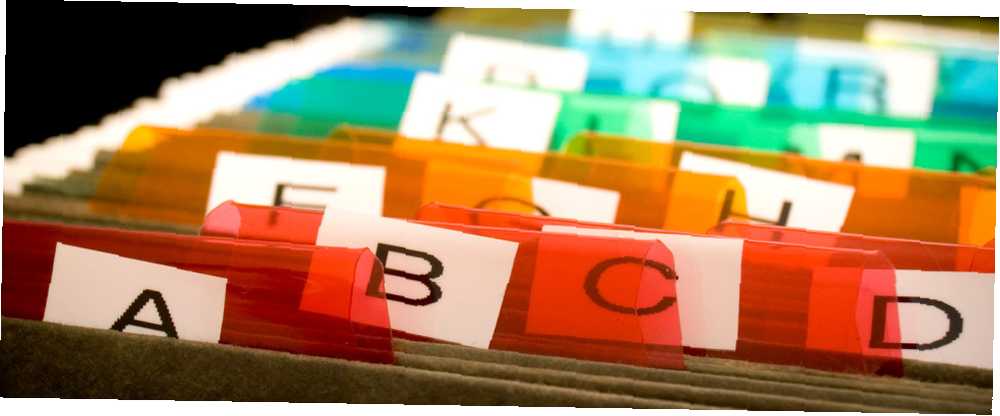
Joseph Goodman
0
913
259
Każdy zwykły użytkownik systemu Linux będzie wiedział, że dwa najpopularniejsze środowiska pulpitu to Gnome i KDE. Ciesz się czystym, ulepszonym pulpitem dzięki KDE 4.7 [Linux] Ciesz się czystym, ulepszonym pulpitem dzięki KDE 4.7 [Linux] Jedno z najpopularniejszych środowisk graficznych w Linuksie, KDE , wydali swoją najnowszą serię (wersja 4.7) pod koniec lipca. Ta wersja poprawia pracę wykonaną w poprzednich wydaniach, dodając nowe funkcje, jednocześnie poprawiając wydajność…. Ponadto każde środowisko pulpitu lubi pakować własne oprogramowanie, od podstawowych elementów, takich jak panele sterowania ustawieniami systemu po oprogramowanie do zarządzania zdjęciami.
Dlatego użytkownicy konkurencyjnych środowisk pulpitu zauważą, że używają różnych menedżerów plików - ważną część wydajności pulpitu. Zaskakujące jest wiele rzeczy, które mogą pójść nie tak z menedżerem plików, więc te aplikacje robią znacznie więcej niż tylko pokazują, gdzie są twoje pliki. Porównałem Łodzik, Domyślny menedżer plików Gnome, z Delfin, Domyślny menedżer plików KDE, aby sprawdzić, który z nich jest najłatwiejszy w obsłudze, a który najlepszy pod względem wydajności.
Łodzik
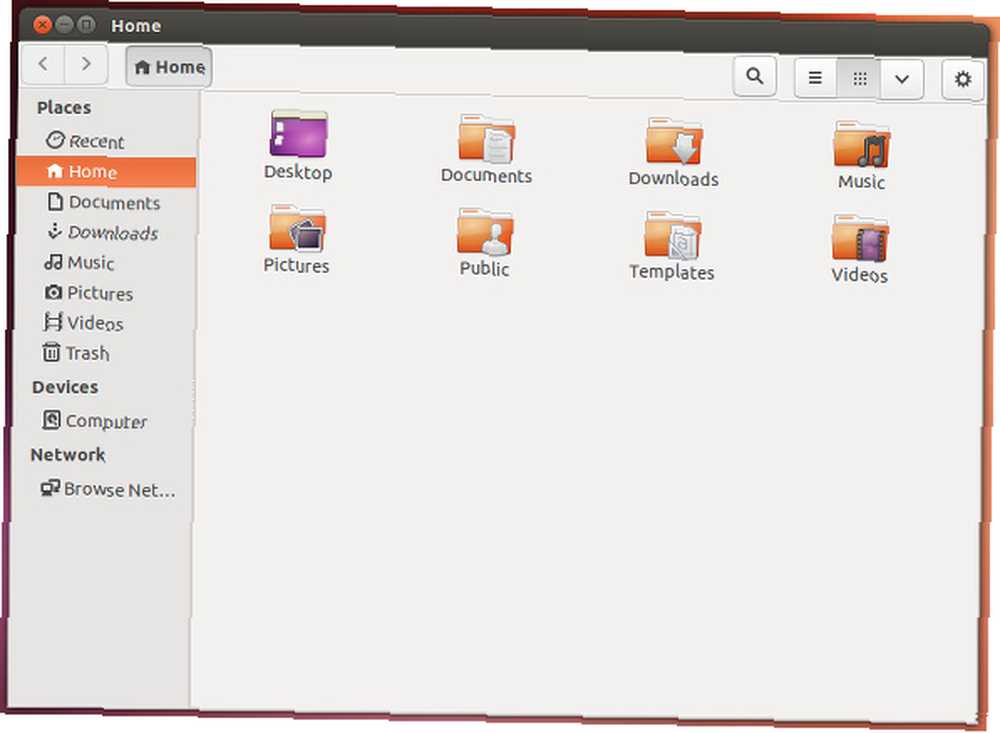
Nautilus był często postrzegany jako porządny menedżer plików, który oferuje wystarczającą liczbę funkcji, aby każdy użytkownik był produktywny bez zaśmiecania interfejsu i utrudniania użytkowania. Jego interfejs jest dość prosty - zawiera panel po lewej stronie ze wspólnymi miejscami docelowymi folderów, a także zakładkami, a na górze znajduje się kilka przycisków nawigacyjnych i ustawień.
Zwykle Nautilus zawiera również pasek menu, ale w Ubuntu Ubuntu 13.04: Co nowego w Raring Ringtail? [Linux] Ubuntu 13.04: Co nowego w Raring Ringtail? [Linux] 25 kwietnia ukazała się najnowsza wersja jednej z najpopularniejszych dystrybucji Linuksa - Ubuntu 13.04, o nazwie kodowej „Raring Ringtail”. W odróżnieniu od poprzednich wersji Ubuntu, 13.04 nie wprowadza nadzwyczajnych nowych funkcji wizualnych, które… (z którymi wykonano zrzut ekranu) pasek menu jest umieszczony na górnym pasku globalnym. Został wprowadzony w diecie w ciągu ostatnich kilku Gnome 3 GNOME 3 Beta - Witamy na nowym pulpicie Linux GNOME 3 Beta - Witamy na nowym Linux Desktop Wydaje się, aby zredukować trochę tłuszczu w interfejsie, który był gorąco dyskutowany na temat tego, czy nie to dobrze. Pasek menu jest w rzeczywistości dość żałosny, ponieważ zawiera tylko menu Plik z kilkoma opcjami, gdzie tylko “Połączyć się z serwerem” nigdzie indziej nie znaleziono tej opcji. Jest to w rzeczywistości dość mylące dla każdego, kto musi korzystać z tej funkcji, ponieważ będą myśleć, że mogą ją znaleźć - wraz ze wszystkim innym - gdzieś indziej, na przykład klikając przycisk koła zębatego / ustawień. Poza elementami znajdującymi się w przycisku ustawień nie ma żadnych dodatkowych ustawień do skonfigurowania.

W przeciwnym razie Nautilus to bardzo fajny menedżer plików. Jeśli nawigacja jest dla Ciebie najważniejsza w menedżerze plików, Nautilus zapewni Ci wszystko. Istnieje kilka pochodnych Nautilusa, które możesz wypróbować, w tym Nautilus Elementary Nautilus Elementary upraszcza przeglądanie plików w systemie Linux Nautilus Elementary upraszcza przeglądanie plików w systemie Linux, wyjaśnione środowiska pulpitu oparte na Gnomie Nemo: MATE vs. Gnome Shell vs. Unity vs. Wyjaśnienie środowisk pulpitu opartych na gnomie cynamonowym: MATE vs. Gnome Shell vs. Unity vs. Cinnamon Odkąd Gnome wprowadził swój pomysł Gnome Shell, społeczność Linuksa ma ochotę znaleźć nowe, odpowiednie dla nich środowisko pulpitu . Większość użytkowników korzystała z Gnome…, Caja Recenzja MATE: Czy to prawdziwa replika GNOME 2 dla systemu Linux? Recenzja MATE: Czy to prawdziwa replika GNOME 2 dla systemu Linux? Od tego czasu świat środowisk pulpitu Linux radykalnie się zmienił. Narodził się Gnome 3, Gnome 2 został zasadniczo odrzucony na bok, Gnome 3 został rozwidlony, aby stworzyć cynamon i tak dalej. Jednak Gnome… i nie tylko.
Instalacja
Możesz łatwo pobrać i zainstalować Nautilus, szukając “łodzik” pakiet w odpowiednim menedżerze pakietów. Należy pamiętać, że jeśli nie korzystasz jeszcze ze środowiska stacjonarnego opartego na GTK +, najprawdopodobniej napotkasz garść dodatkowych zależności, które należy zainstalować.
Delfin
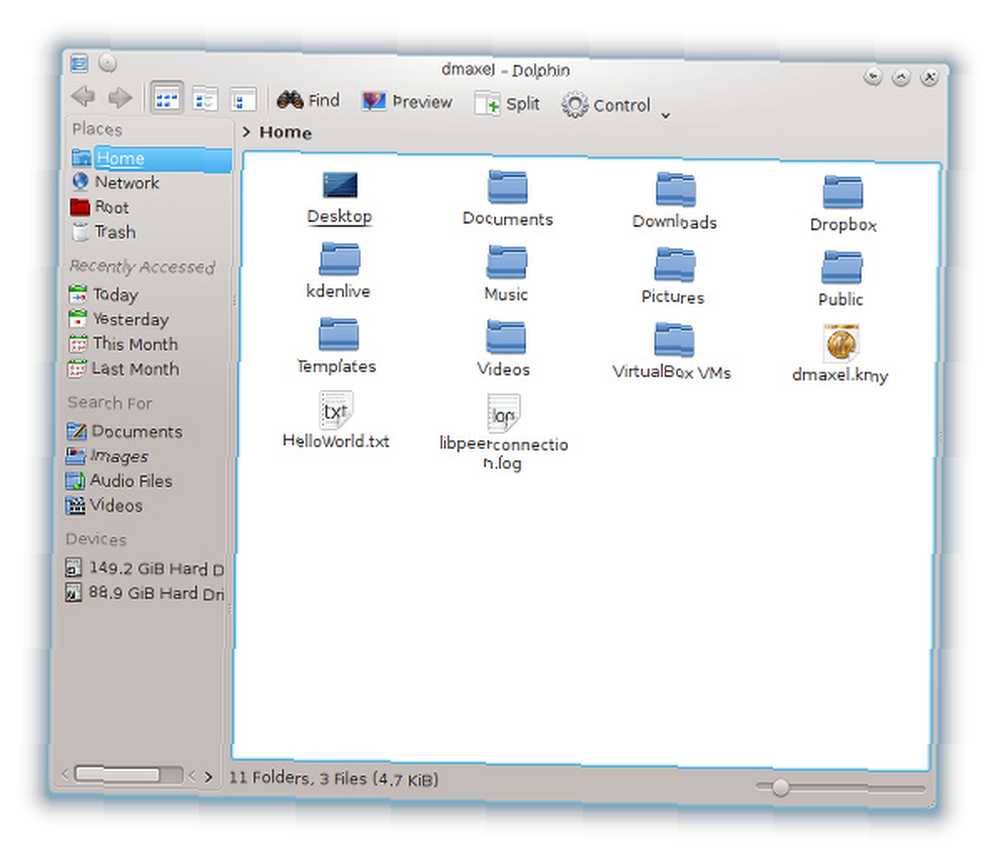
Z drugiej strony Dolphin podąża za filozofią KDE, która kładzie nacisk na funkcje i możliwości dostosowania. Jako taki, od razu zauważysz, że interfejs nie jest tak cienki jak interfejs Nautilusa. Podobnie jak Nautilus, Dolphin zawiera lewy panel wspólnych miejsc docelowych folderów, a także niektóre przyciski do dostosowywania nawigacji i konfiguracji innych ustawień.
Co najważniejsze, Dolphin obejmuje “Rozdzielać” i “Zapowiedź” przyciski, których brakuje Nautilusowi. Rozdzielać pozwala na pojawienie się drugiego obszaru nawigacyjnego w tym samym oknie, natomiast Zapowiedź pozwala przeglądać miniatury zdjęć i filmów. Nautilus nie ma żadnych “rozdzielać” funkcjonalność, ale “zapowiedź” funkcja jest włączona (ale niedostępna jako przełącznik przycisku).
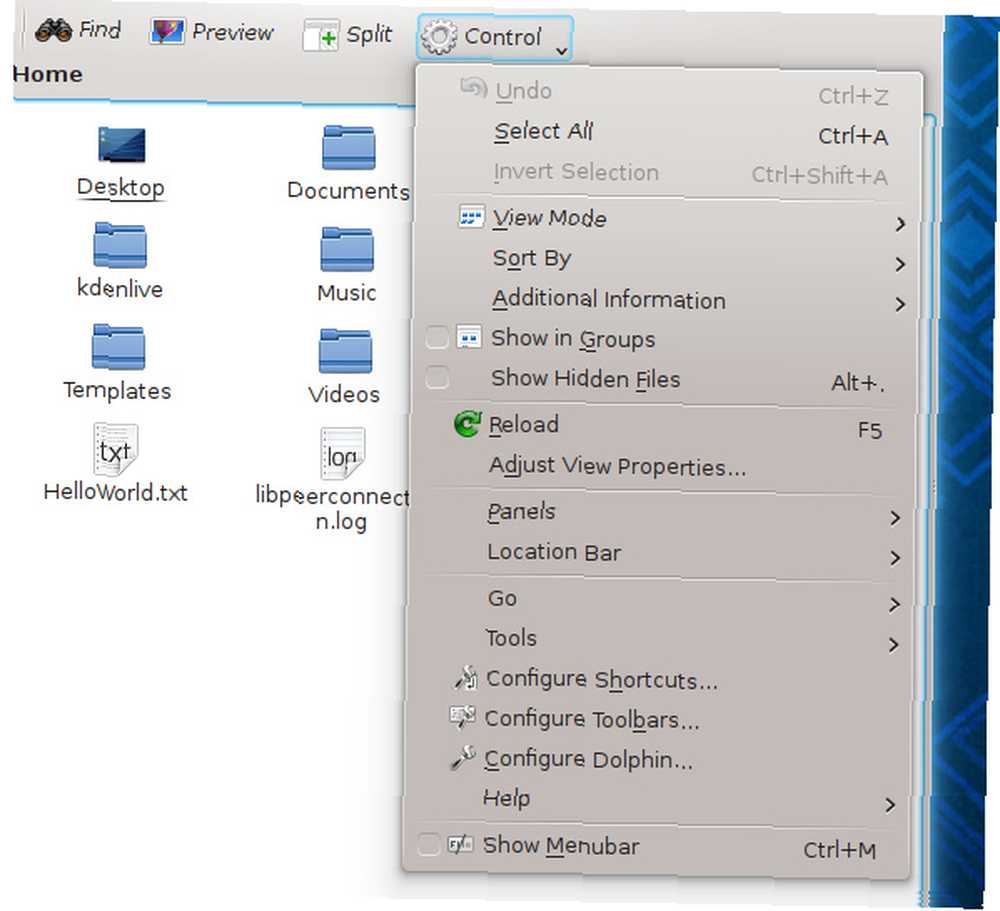
Na szczęście Dolphin pakuje wszystkie konfigurowalne ustawienia w jeden przycisk menu rozwijanego o nazwie “Kontrola”. Stąd możesz łatwo zmienić niektóre inne widoki, takie jak włączenie widoczności dodatkowych informacji i ukrytych plików, sterowanie panelami i paskiem lokalizacji oraz przeglądanie innych głębszych ustawień dostępnych dla Dolphin.
Instalacja
Dolphin można również łatwo pobrać i zainstalować, wyszukując plik “delfin” pakiet w odpowiednim menedżerze pakietów. Jeśli nie możesz go znaleźć, być może będziesz musiał przeszukać Internet, aby zobaczyć, w którym pakiecie znajduje się pakiet Dolphin - niektóre dystrybucje lubią pakować niektóre aplikacje KDE w jeden pakiet. Pamiętaj, że jeśli nie korzystasz z KDE lub środowiska graficznego opartego na Qt, prawdopodobnie spotkasz się z wieloma dodatkowymi zależnościami, które zostaną zainstalowane.
Co jest bardziej produktywne?
Podczas gdy oba te menedżery plików są świetnymi wyborami, muszę ogłosić, że Dolphin jest zwycięzcą, ponieważ jest dość łatwy w użyciu i zawiera mnóstwo funkcji. Nautilus jest łatwiejszy w użyciu, ale niewystarczająco, aby zrównoważyć różnicę funkcji i konfigurowalności między nimi. Pamiętaj jednak, że jest to piękno wyboru - dobrze jest przetestować wszystkie opcje, aby wypróbować je wszystkie, ale jeśli istnieje aplikacja, która działa najlepiej dla Ciebie, nie ma powodu, abyś przestała używać to.
Z którego menedżera plików (w tym innych niewymienionych) korzystasz? Czy to dlatego, że wybrałeś menedżera plików, czy wybrałeś środowisko pulpitu? Daj nam znać w komentarzach!
Źródło zdjęcia: Andy Ciordia











